Ridurre il movimento dello schermo su iPhone, iPad o iPod touch
Se noti che lo schermo dell'iPhone, dell'iPad o dell'iPod touch si muove, puoi attivare Riduci movimento.
Il tuo dispositivo utilizza effetti di movimento per creare la percezione di profondità sulla schermata Home e all'interno delle app. In caso di sensibilità agli effetti di movimento o al movimento della schermata di iPhone, iPad o iPod touch, puoi utilizzare Riduci movimento per disattivare questi effetti.
Per attivare Riduci movimento:
Vai su Impostazioni > Accessibilità.
Seleziona Movimento e poi attiva Riduci movimento.
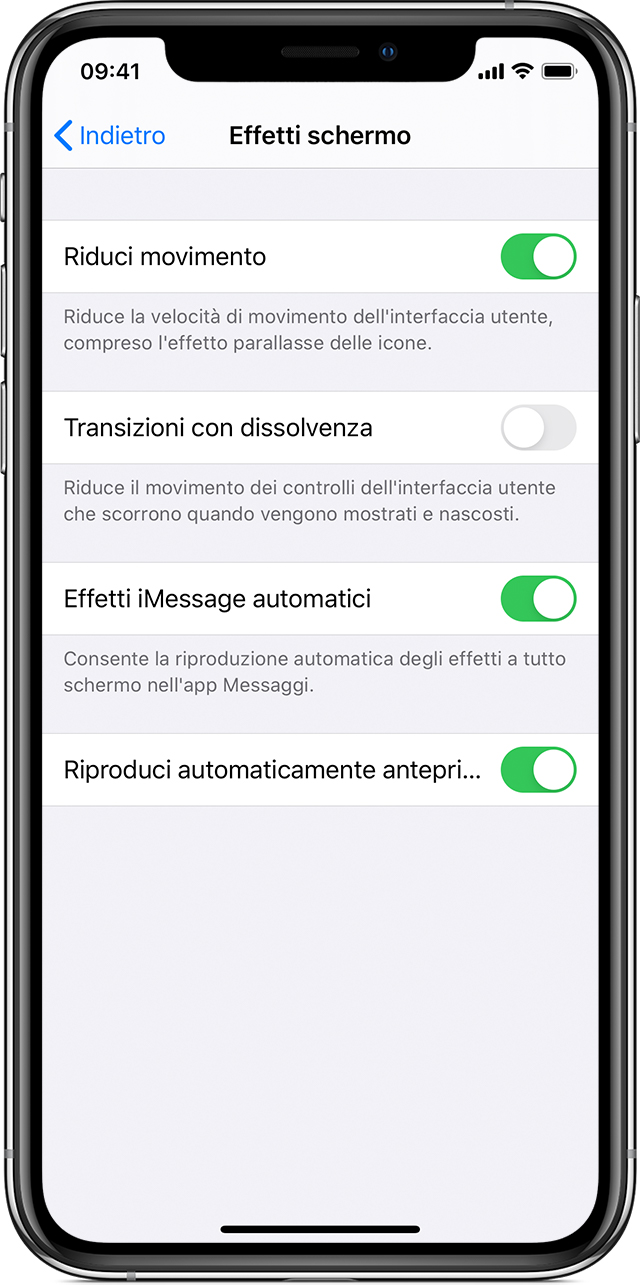
Quando l'opzione Riduci movimento è attivata, alcuni effetti dello schermo vengono modificati o disabilitati sul dispositivo, ad esempio:
Le transizioni e gli effetti dello schermo utilizzano l'effetto di dissolvenza anziché lo zoom o gli effetti di scorrimento.
L'effetto parallasse in cui lo sfondo, le app e gli avvisi si muovono o si spostano leggermente quando inclini il dispositivo è disabilitato.
Le animazioni e gli effetti di alcune app sono disabilitati. Ad esempio, le animazioni del meteo nell'app Meteo.
Quando l'opzione Effetti iMessage in automatico è attivata, gli effetti dei fumetti e a tutto schermo Puoi disattivare questa opzione e attivare manualmente l'effetto. È sufficiente sotto il messaggio.
Se disponi di un iPad Pro da 10,5 pollici o di un iPad Pro da 12,9 pollici (2a generazione), scopri come limitare la frequenza dei fotogrammi sullo schermo.
Ulteriori informazioni
Scopri di più sulle funzioni di accessibilità dei tuoi dispositivi Apple.